"Ranka" nurodo naudoti žymeklį medijos ištekliams keisti "Clipchamp" peržiūros lange, o ne pasikliauti išankstiniais apkarpymo arba padėties nustatymo rinkiniais.
Naudodami ranka nukirptą apkarpymo įrankį galite apkarpyti tam tikras vaizdo įrašų, vaizdų ar kitų vaizdinių išteklių sritis ir netgi pakeisti turto vaizdo formatą koreguodami kampus peržiūros srityje. Ši redagavimo funkcija padeda lengvai išlaikyti vaizdo įrašo fokusavimo taškus.
Pastaba: Šiame straipsnyje pateikiamos " Clipchamp" asmeninės versijos ekrano kopijos. Tie patys principai taikomi "Clipchamp" darbo paskyroms.
Kaip naudoti ranka nukirpti clipchamp
1 veiksmas. Projekto kūrimas arba esamo projekto atidarymas
Jei kuriate naują vaizdo įrašų redagavimo projektą, įtraukite medijos failus į medijos biblioteką, tada pradėkite nuvilkdami elementus į laiko planavimo juostą.
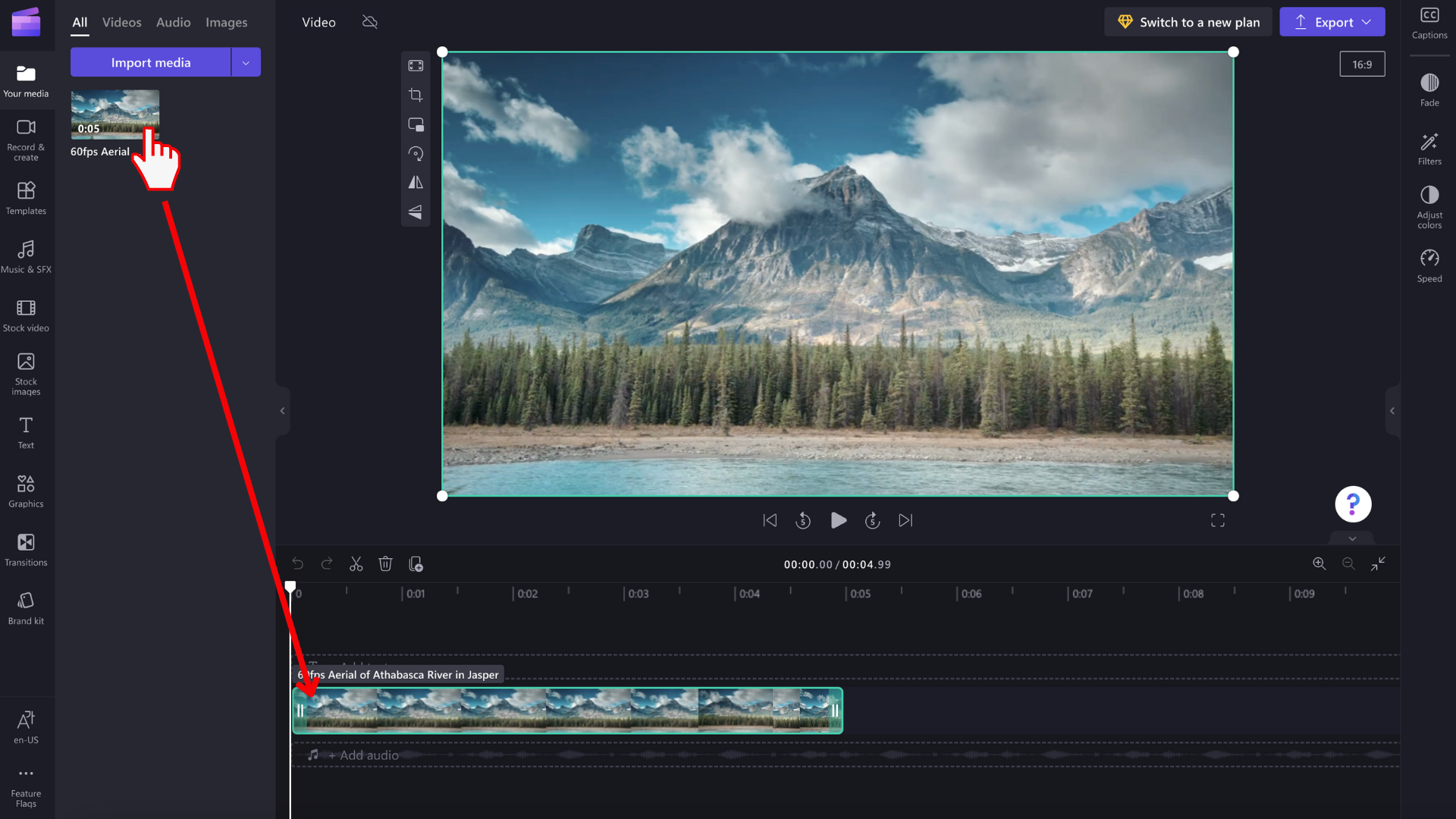
2 veiksmas. Pasirinkite laiko planavimo juostos turtą
Laiko planavimo juostoje pasirinkite iliustraciją, kurią norite apkarpyti ranka. Pasirinktas išteklius bus paryškintas laiko planavimo juostoje ir vaizdo peržiūros lange, kai jis bus pažymėtas.
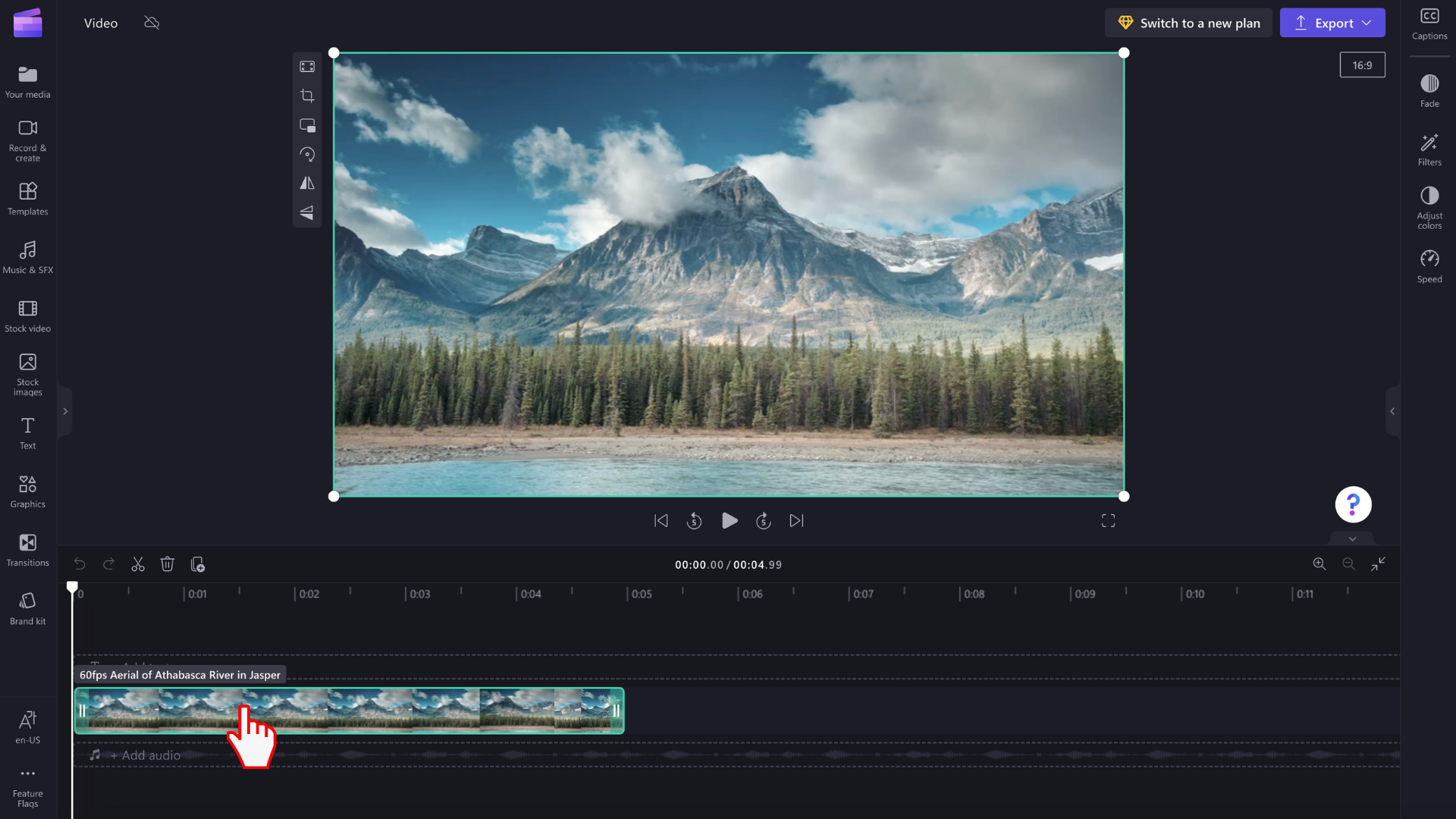
3 veiksmas. Pasirinkite mygtuką Apkarpyti
Bus rodoma slankioji įrankių juosta. Pasirinkite apkarpymo mygtuką.
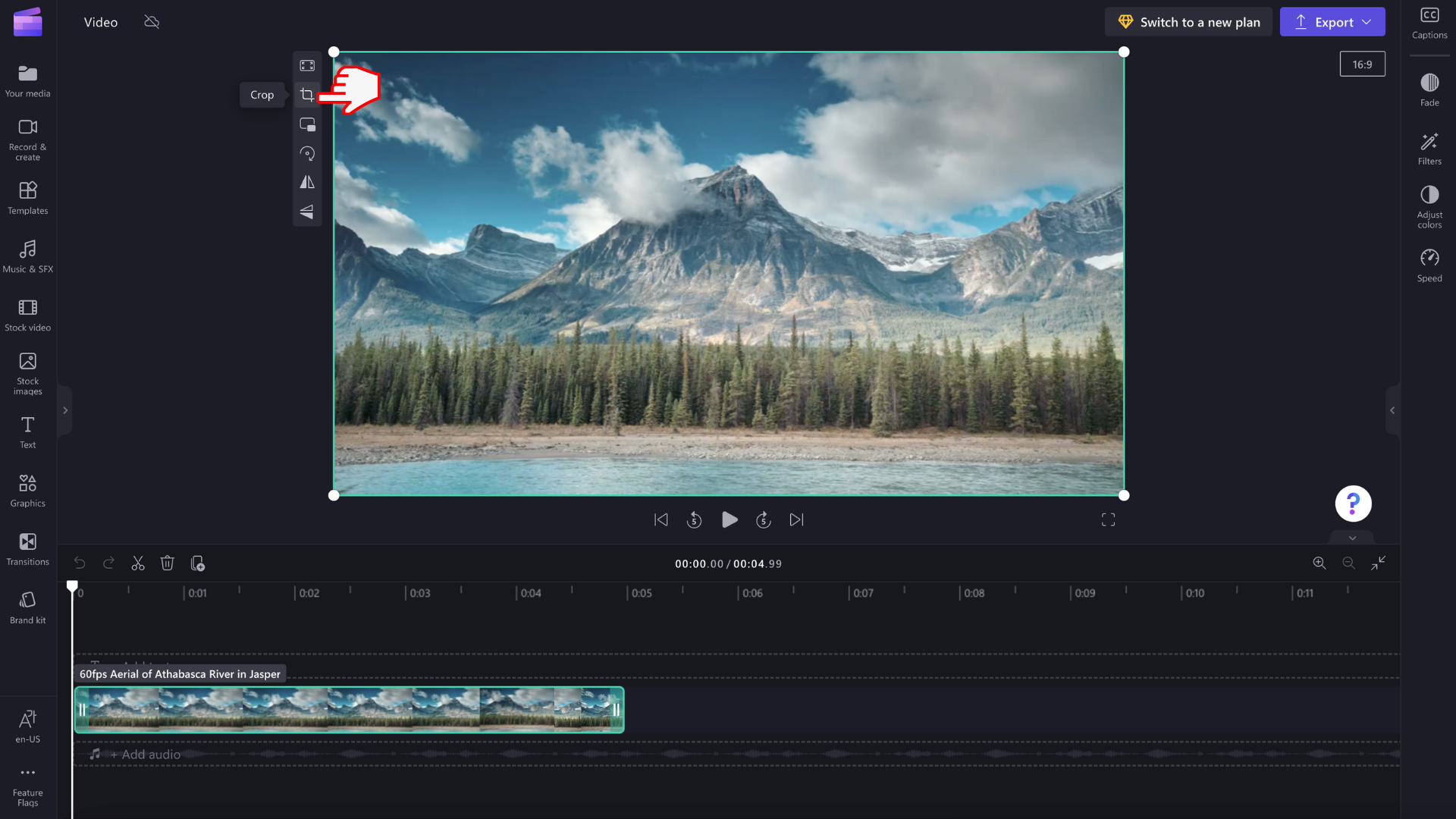
4 veiksmas. Apkarpykite savo turtą
Apkarpymo rankenėlės bus rodomos vaizdo peržiūros kampuose ir šonuose. Naudodami žymeklį vilkite apkarpymo rankenėles į ir iškirpkite, kad ranka apkarpytumėte turtą. Galite naudoti kampines apkarpymo rankenėles arba šonines apkarpymo rankenėles, kad pakeistumėte savo turto dydį ir vaizdo formatą.
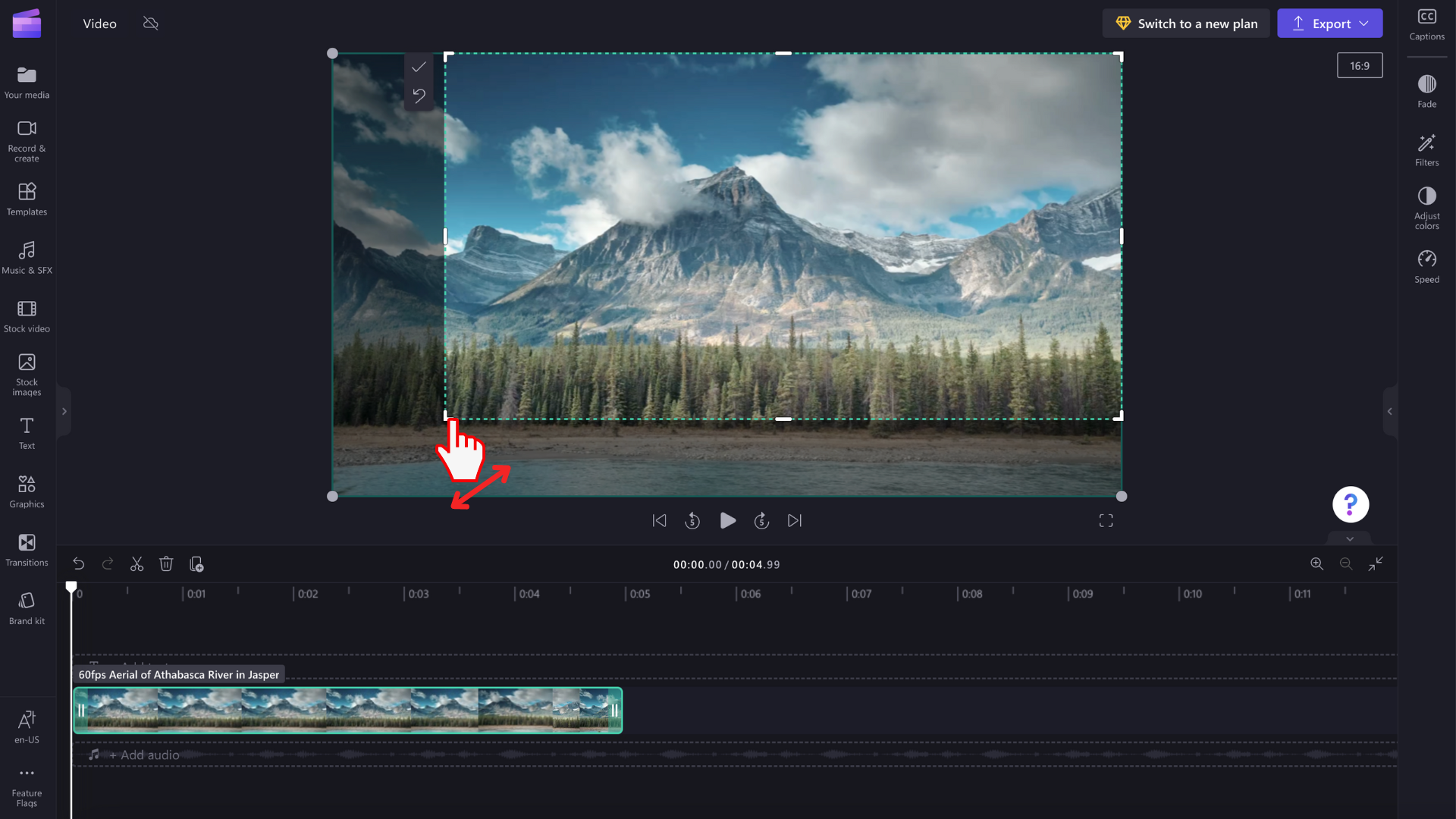
5 veiksmas. Pasirinkite mygtuką Atlikta arba Grąžinti pradinį mygtuką
Pasirinkite mygtuką Atlikta , jei esate patenkinti ranka nukirptą apkarpymą. Pakeitimai taikomi tik laiko planavimo juostos pasirinktam turtui.
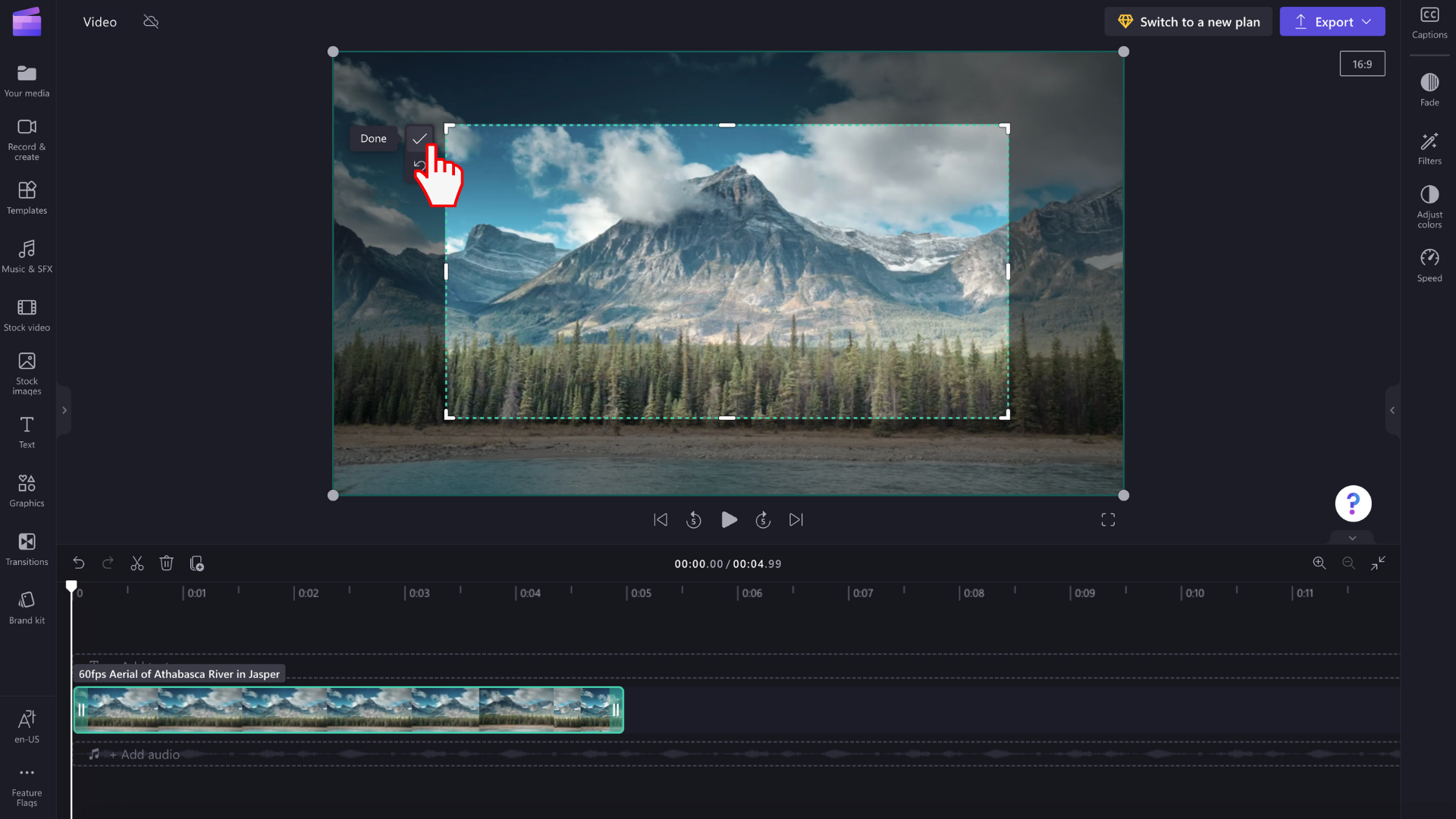
Jei norite perdaryti apkarpymą arba grąžinti pradinę vaizdo įrašo būseną, pasirinkite mygtuką Grąžinti pradinį .










